Hem > Introduktion till din Brother-maskin > Översikt över kontrollpanelen
Översikt över kontrollpanelen
ADS-4300N
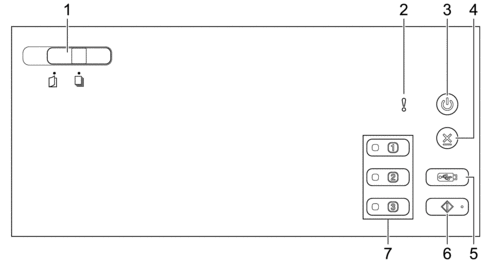
- Dokumentsepareringsbrytare
 (Manuellt läge) /
(Manuellt läge) /  (Kontinuerlig matning)
(Kontinuerlig matning) -
För reglaget för att välja skannerns matarläge.
- Felindikator (med statuslampa)
- Blinkar när skannern hittar ett fel.
 (Ström på/av) (med LED)
(Ström på/av) (med LED) - Tryck på
 när du vill slå på skannern.
när du vill slå på skannern. - Tryck ned
 när du vill stänga av skannern.
när du vill stänga av skannern.
 (Stopp)
(Stopp) - Tryck på den här knappen om du vill stoppa eller avbryta den aktuella åtgärden och återgå till beredskapsläge.
 (Skanna till USB)
(Skanna till USB) - Tryck här om du vill skanna till en USB-enhet.
 (Skanna till PC)
(Skanna till PC) - Tryck här om du vill skanna till datorn.
 Installera ett skanningsprogram (till exempel Brother iPrint&Scan) och konfigurera inställningarna i programmet innan du skannar från skannern.
Installera ett skanningsprogram (till exempel Brother iPrint&Scan) och konfigurera inställningarna i programmet innan du skannar från skannern.
- Skanningsknappar för nätverksenheter
-
Tryck på en av snabbvalsknapparna för att utföra funktionen Skanna till, efter att du har tilldelat det.
Du kan tilldela en av dessa Skanna till-funktioner för att använda den som ett snabbval.
- Skanna till FTP/SFTP
- Skanna till nätverk
- Skanna till PC (Nätverksanslut)
- Skanna med WS

 Närliggande information för mer information om hur man konfigurerar Skanna till-funktioner
Närliggande information för mer information om hur man konfigurerar Skanna till-funktioner
ADS-4700W/ADS-4900W
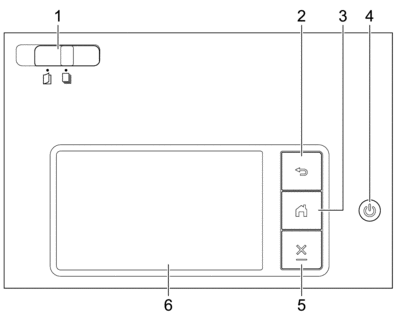
- Dokumentsepareringsbrytare
 (Manuellt läge) /
(Manuellt läge) /  (Kontinuerlig matning)
(Kontinuerlig matning) -
För reglaget för att välja skannerns matarläge.
 (Tillbaka)
(Tillbaka) - Tryck för att gå tillbaka till föregående skärm eller meny.
 (Hemknapp)
(Hemknapp) - Tryck på den här knappen när du vill gå tillbaka till hemskärmen och beredskapsläget.
 (Ström på/av) (med LED)
(Ström på/av) (med LED) - Tryck på
 när du vill slå på skannern.
när du vill slå på skannern. - Tryck ned
 när du vill stänga av skannern. LCD-skärmen visar [Stänger av] och är på några sekunder innan den stängs av.
när du vill stänga av skannern. LCD-skärmen visar [Stänger av] och är på några sekunder innan den stängs av.
 (Stopp)
(Stopp) - Tryck på den här knappen om du vill stoppa eller avbryta den aktuella åtgärden och återgå till beredskapsläge.
- Pekskärms-LCD
- Du kommer åt menyer och alternativ genom att trycka på pekskärmen.
Var den här sidan till din hjälp?



